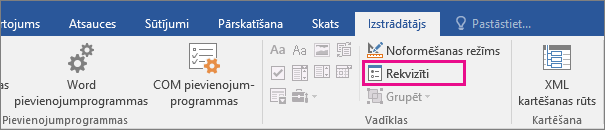Pēc izvēles rūtiņas ievietošanas dokumentā varat mainīt izvēles rūtiņas simbolu no X uz atzīmi vai citu simbolu vai veikt citas izmaiņas, piemēram, mainīt izvēles rūtiņas simbolu no X uz atzīmi vai citu simbolu. Varat veikt arī citas izmaiņas, piemēram, mainīt izvēles rūtiņas krāsu vai lielumu.
Izvēles rūtiņas simbola mainīšana
-
Dokumentā noklikšķiniet uz izvēles rūtiņas.
-
Cilnē Izstrādātājs noklikšķiniet uz Iestatījumi
-
Dialoglodziņā Satura vadīklu rekvizīti blakus atzīmēts simbolsatlasiet Mainīt.
-
Atlasiet rakstzīmi, piemēram, rakstzīmi
-
Ja neredzat meklēto simbolu, mēģiniet atvērt nolaižamo izvēlni Fonts un izvēlieties citu fontu, piemēram, Wingdings 2 vai Segoe UI symbol.
-
Atkārtojiet šīs darbības katrai izvēles rūtiņai.
Padoms.: Ja izstrādātāja cilne vēl nav redzama, skatiet rakstu Cilnes Izstrādātājs slaidrāde.
-
Dokumentā atzīmējiet izvēles rūtiņu.
-
Cilnē Izstrādātājs noklikšķiniet uz Iestatījumi
-
Lodziņā Satura vadīklu rekvizīti veiciet kādu no šīm darbībām:
-
Lai parādītu skaidrojošu tekstu virs izvēles rūtiņas, kad virs tās tiek virzīts kursors, ievadiet tekstu lodziņā Virsraksts.
-
Atlasiet
-
Ja nevēlaties rādīt satura vadīklas lodziņu, atlasiet Nav lodziņā Rādīt kā . Ņemiet vērā, ka lodziņā Virsraksts ievadītais teksts netiks rādīts.
-
Lai mainītu izvēles rūtiņas lielumu, krāsu vai apmales stilu, atlasiet lodziņu Lietot stilu, lai formatētu tukšā vadīklā ievadītu tekstu un pēc tam noklikšķiniet uz Jauns stils.
-
Sadaļā Formatējums atzīmējiet izvēles rūtiņas fonta lielumu.
-
Sarakstā Krāsa atlasiet krāsu .
-
Atlasiet Formatēt > apmali, lai atlasītu citu apmali.
-
-
-
Atlasiet Labi.
-
Atkārtojiet šīs darbības katrai izvēles rūtiņai.